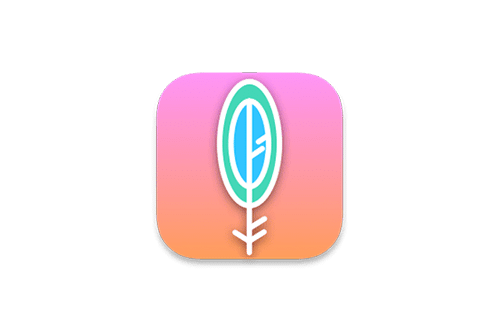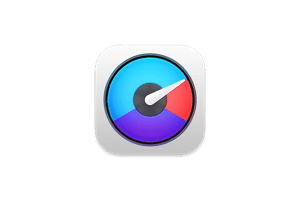Maccy 是适用于 macOS 的轻量级剪贴板管理器。它保留了复制内容的历史记录,并允许您快速导航,搜索和使用以前的剪贴板内容。
使用方法
SHIFT (⇧)+ COMMAND (⌘)+C弹出Maccy或在菜单栏中单击其图标。- 输入您要查找的内容。
- 要选择您想要复制的历史记录项目,请按
return键,或单击该项目,或使用COMMAND (⌘)+n快捷键。 - 要选择历史记录项并粘贴,请按
OPTION (⌥)+ return,或OPTION (⌥)+点击该项,或使用OPTION (⌥)+n快捷键。 - 要选择历史记录项并粘贴而不格式化,请按
OPTION (⌥)+ SHIFT (⇧)+return或OPTION (⌥)+ SHIFT (⇧)+点击该项,或使用OPTION (⌥)+ SHIFT (⇧)+n快捷键。 - 要删除历史记录项目,请按
OPTION (⌥)+ DELETE (⌫)。 - 要查看历史记录项目的全文,请等待几秒钟以获取工具提示。
- 要将历史记录项固定在列表的顶部,请按
OPTION (⌥)+ P。使用随机但永久的键盘快捷键,该项目将移至顶部。要取消固定,请再次按OPTION (⌥)+ P。 - 要清除所有未固定的项目,请在菜单中选择清除,或按
OPTION (⌥)+ COMMAND (⌘)+ DELETE (⌫)。要清除包括固定在内的所有项目,请在菜单中 按并选择清除OPTION (⌥),或按SHIFT (⇧)+ OPTION (⌥)+ COMMAND (⌘)+ DELETE (⌫)。 - 要自定义行为,请检查“首选项...”窗口。
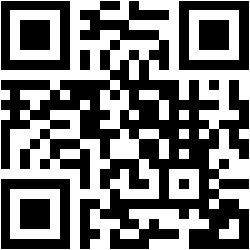
手机上浏览

公众号不迷路

QQ 客服
说明:本站资源支持普通与VIP用户下载服务,普通注册用户只能原价购买和每日3次免费资源下载次数,VIP用户所有分类的资源可无限下载次数。并可享受专享资源折扣或者免费下载,独享在线免费观看全部引流教程。